Har du nogensinde spillet flere tabeller med online poker samtidig? Har du nogensinde set Hearthstone-fordele som Ryzen eller Dog multi-table ved at flippe mellem flere spil på én gang? Nu kan du også lære at oprette et sådant arrangement. Når du har gennemført disse instruktioner, vil du blive oprettet for at spille flere forekomster af Hearthstone på en enkelt computer.
Steps
- 1 Forbered dig på processen. For at kunne bruge disse instruktioner skal du først have Hearthstone installeret på din Windows-pc (Windows XP eller senere version). Du skal også have kendskab til at navigere i Windows File Explorer. Selvfølgelig, hvis du bruger disse instruktioner, skal du også have tidligere erfaring med at spille Hearthstone. Endelig skal du have gennemført den indledende vejledning på serverne for hver region.
-
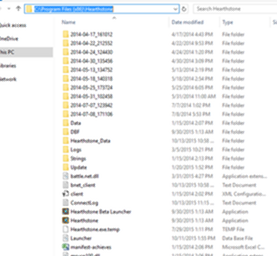 2 Find spilinstallationsmappe. Åbn Windows Stifinder og naviger til installationsmappen. På 64-bit Windows er standardplaceringen C: \ Program Files (x86) \ Hearthstone
2 Find spilinstallationsmappe. Åbn Windows Stifinder og naviger til installationsmappen. På 64-bit Windows er standardplaceringen C: \ Program Files (x86) \ Hearthstone -
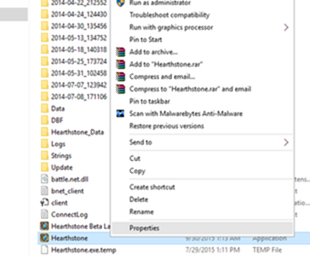 3 Åbn eksekverbares "Egenskaber". Højreklik på Hearthstone.exe og vælg "Properties" i rullemenuen.
3 Åbn eksekverbares "Egenskaber". Højreklik på Hearthstone.exe og vælg "Properties" i rullemenuen. -
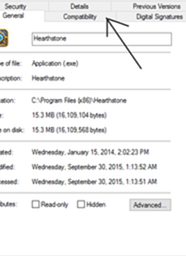 4 Vælg fanen "Kompatibilitet" øverst i vinduet.
4 Vælg fanen "Kompatibilitet" øverst i vinduet. -
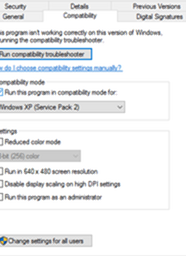 5 Aktivér ældre kompatibilitet. Marker afkrydsningsfeltet under "Kompatibilitetstilstand" og kontroller, at rullemenuen er indstillet til "Windows XP SP2"
5 Aktivér ældre kompatibilitet. Marker afkrydsningsfeltet under "Kompatibilitetstilstand" og kontroller, at rullemenuen er indstillet til "Windows XP SP2" -
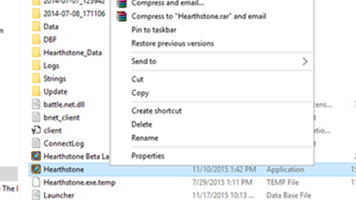 6 Opret en genvej. (Dette trin er valgfrit og er kun inkluderet som en anbefalet bekvemmelighed.) Luk vinduet Egenskaber. Højreklik på Hearthstone.exe og vælg "Opret genvej". Flyt derefter "Genvej til Hearthstone.exe" til dit skrivebord eller en anden placering.
6 Opret en genvej. (Dette trin er valgfrit og er kun inkluderet som en anbefalet bekvemmelighed.) Luk vinduet Egenskaber. Højreklik på Hearthstone.exe og vælg "Opret genvej". Flyt derefter "Genvej til Hearthstone.exe" til dit skrivebord eller en anden placering. - 7 Åbn lanceringen. Dobbeltklik på den eksekverbare Hearthstone.exe. Bemærk! Kør Hearthstone.exe åbner ikke Hearthstone direkte, men åbner i stedet Battle.Net launcher (det blå vindue som dukker op). Dette er forventet adfærd, og der er ingen kendt måde at omgå lanceringen.
-
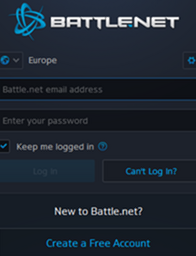 8 Log ind på launcher. Indtast dit brugernavn og adgangskode i deres respektive felter. Bemærk det lille klodsikon (over email-feltet). Ved at klikke på dette ikon kan du vælge hvilken region der skal åbnes.
8 Log ind på launcher. Indtast dit brugernavn og adgangskode i deres respektive felter. Bemærk det lille klodsikon (over email-feltet). Ved at klikke på dette ikon kan du vælge hvilken region der skal åbnes. -
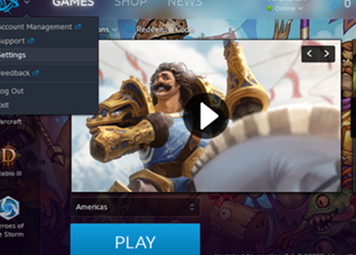 9 Indstil launcher for at tillade flere konti. Klik på det blå Blizzard-logo i øverste højre hjørne. Fra rullemenuen, der vises, skal du klikke på "Indstillinger". Nu i menuen Indstillinger markeres afkrydsningsfeltet, der siger "Tillad flere forekomster af Battle.net". Luk menuen Indstillinger.
9 Indstil launcher for at tillade flere konti. Klik på det blå Blizzard-logo i øverste højre hjørne. Fra rullemenuen, der vises, skal du klikke på "Indstillinger". Nu i menuen Indstillinger markeres afkrydsningsfeltet, der siger "Tillad flere forekomster af Battle.net". Luk menuen Indstillinger. - 10 Åbn ekstra forekomster af launcher. For faktisk at spille flere spil på én gang skal du åbne en forekomst af launcheren for hver forekomst af spillet. Du skal have en allerede åbnet, og du kan dobbeltklikke på genvejen, du oprettede tidligere, for at starte hver ekstra forekomst af launcheren.
- 11 Log ind på hver forekomst af launcher. Indtast din email og adgangskode, når du bliver bedt om det for hver launcher.
- 12 Vælg server på hver forekomst af launcheren. Du kan spille på forskellige regioner (servere) samtidigt med en konto. Du kan f.eks. Logge på som Brugernavn123 på Americas-serveren på en launcher og som Brugernavn123 på Europaserveren.
-
 13 Kør Hearthstone fra hver launcher. Vælg Hearthstone fra launcherens liste over spil til venstre, og klik derefter på den store blå "Play" -knap for at starte spillet.
13 Kør Hearthstone fra hver launcher. Vælg Hearthstone fra launcherens liste over spil til venstre, og klik derefter på den store blå "Play" -knap for at starte spillet. -
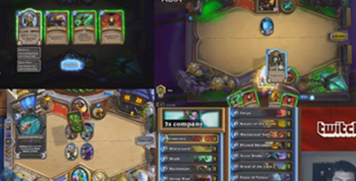 14 Arranger vinduer til brugeroplevelse. Du vil gerne ændre størrelsen og placere hvert vindue igen, så hvert spil kan ses på skærmen samtidig. Hvis en forekomst af spillet er fuldskærm, skal du trykke på ESC, vælge Valg og afmarkere feltet for fuldskærm. Gentag dette for hver forekomst af spillet åbent. Du kan derefter trække på hjørner af vinduet for at ændre størrelsen på vinduet eller klikke på linjen øverst i vinduet for at genplacere på skærmen.
14 Arranger vinduer til brugeroplevelse. Du vil gerne ændre størrelsen og placere hvert vindue igen, så hvert spil kan ses på skærmen samtidig. Hvis en forekomst af spillet er fuldskærm, skal du trykke på ESC, vælge Valg og afmarkere feltet for fuldskærm. Gentag dette for hver forekomst af spillet åbent. Du kan derefter trække på hjørner af vinduet for at ændre størrelsen på vinduet eller klikke på linjen øverst i vinduet for at genplacere på skærmen.
Facebook
Twitter
Google+
 Minotauromaquia
Minotauromaquia
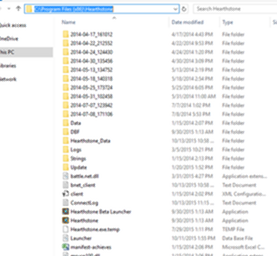 2 Find spilinstallationsmappe. Åbn Windows Stifinder og naviger til installationsmappen. På 64-bit Windows er standardplaceringen C: \ Program Files (x86) \ Hearthstone
2 Find spilinstallationsmappe. Åbn Windows Stifinder og naviger til installationsmappen. På 64-bit Windows er standardplaceringen C: \ Program Files (x86) \ Hearthstone 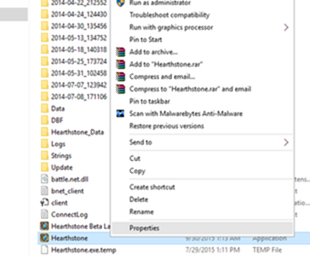 3 Åbn eksekverbares "Egenskaber". Højreklik på Hearthstone.exe og vælg "Properties" i rullemenuen.
3 Åbn eksekverbares "Egenskaber". Højreklik på Hearthstone.exe og vælg "Properties" i rullemenuen. 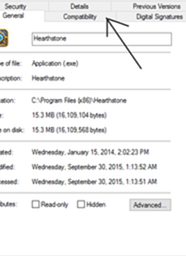 4 Vælg fanen "Kompatibilitet" øverst i vinduet.
4 Vælg fanen "Kompatibilitet" øverst i vinduet. 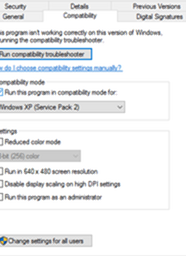 5 Aktivér ældre kompatibilitet. Marker afkrydsningsfeltet under "Kompatibilitetstilstand" og kontroller, at rullemenuen er indstillet til "Windows XP SP2"
5 Aktivér ældre kompatibilitet. Marker afkrydsningsfeltet under "Kompatibilitetstilstand" og kontroller, at rullemenuen er indstillet til "Windows XP SP2" 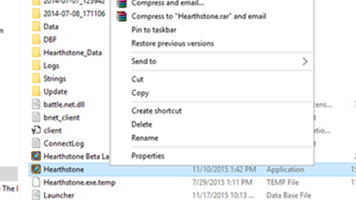 6 Opret en genvej. (Dette trin er valgfrit og er kun inkluderet som en anbefalet bekvemmelighed.) Luk vinduet Egenskaber. Højreklik på Hearthstone.exe og vælg "Opret genvej". Flyt derefter "Genvej til Hearthstone.exe" til dit skrivebord eller en anden placering.
6 Opret en genvej. (Dette trin er valgfrit og er kun inkluderet som en anbefalet bekvemmelighed.) Luk vinduet Egenskaber. Højreklik på Hearthstone.exe og vælg "Opret genvej". Flyt derefter "Genvej til Hearthstone.exe" til dit skrivebord eller en anden placering. 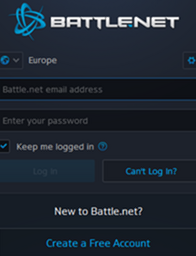 8 Log ind på launcher. Indtast dit brugernavn og adgangskode i deres respektive felter. Bemærk det lille klodsikon (over email-feltet). Ved at klikke på dette ikon kan du vælge hvilken region der skal åbnes.
8 Log ind på launcher. Indtast dit brugernavn og adgangskode i deres respektive felter. Bemærk det lille klodsikon (over email-feltet). Ved at klikke på dette ikon kan du vælge hvilken region der skal åbnes. 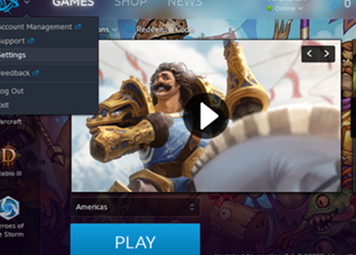 9 Indstil launcher for at tillade flere konti. Klik på det blå Blizzard-logo i øverste højre hjørne. Fra rullemenuen, der vises, skal du klikke på "Indstillinger". Nu i menuen Indstillinger markeres afkrydsningsfeltet, der siger "Tillad flere forekomster af Battle.net". Luk menuen Indstillinger.
9 Indstil launcher for at tillade flere konti. Klik på det blå Blizzard-logo i øverste højre hjørne. Fra rullemenuen, der vises, skal du klikke på "Indstillinger". Nu i menuen Indstillinger markeres afkrydsningsfeltet, der siger "Tillad flere forekomster af Battle.net". Luk menuen Indstillinger.  13 Kør Hearthstone fra hver launcher. Vælg Hearthstone fra launcherens liste over spil til venstre, og klik derefter på den store blå "Play" -knap for at starte spillet.
13 Kør Hearthstone fra hver launcher. Vælg Hearthstone fra launcherens liste over spil til venstre, og klik derefter på den store blå "Play" -knap for at starte spillet. 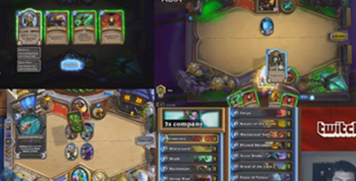 14 Arranger vinduer til brugeroplevelse. Du vil gerne ændre størrelsen og placere hvert vindue igen, så hvert spil kan ses på skærmen samtidig. Hvis en forekomst af spillet er fuldskærm, skal du trykke på ESC, vælge Valg og afmarkere feltet for fuldskærm. Gentag dette for hver forekomst af spillet åbent. Du kan derefter trække på hjørner af vinduet for at ændre størrelsen på vinduet eller klikke på linjen øverst i vinduet for at genplacere på skærmen.
14 Arranger vinduer til brugeroplevelse. Du vil gerne ændre størrelsen og placere hvert vindue igen, så hvert spil kan ses på skærmen samtidig. Hvis en forekomst af spillet er fuldskærm, skal du trykke på ESC, vælge Valg og afmarkere feltet for fuldskærm. Gentag dette for hver forekomst af spillet åbent. Du kan derefter trække på hjørner af vinduet for at ændre størrelsen på vinduet eller klikke på linjen øverst i vinduet for at genplacere på skærmen.